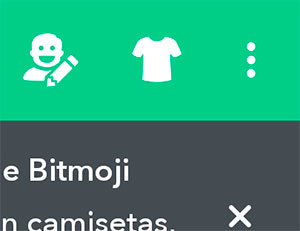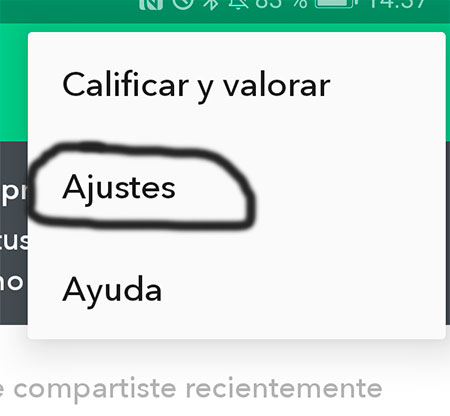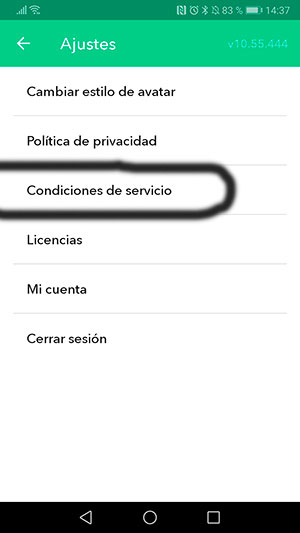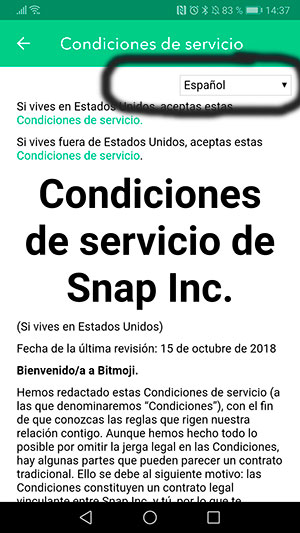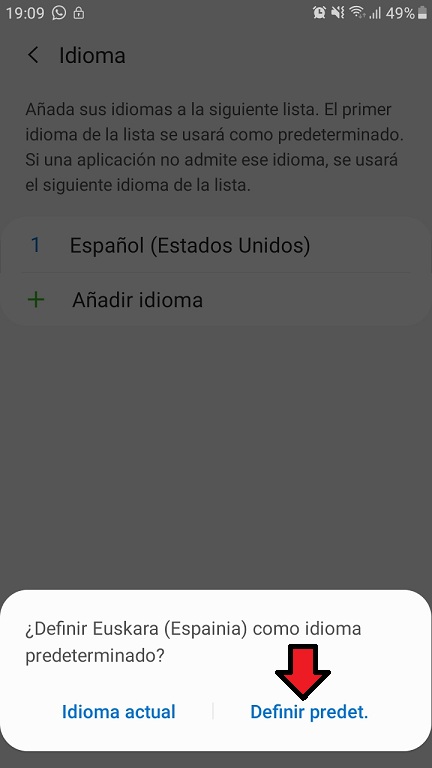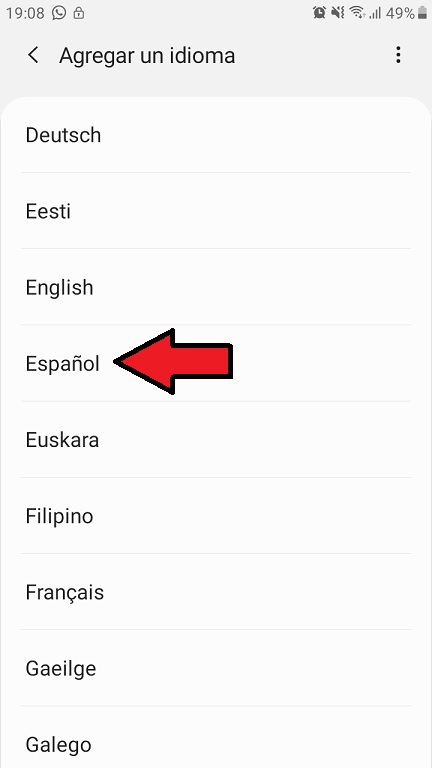Qué tal?
La aplicación de Bitmoji en si no tiene una opción para cambiar el idioma, pero vas a poder cambiar el idioma cambiando el idioma de forma general dentro de los Ajustes de tu teléfono. Por esto para realizar esta opción no vas a tener que entrar en la App, hazlo desde los Ajustes de tu móvil, cambia el idioma y después comprueba como ha cambiado el idioma dentro de la App. Así de sencillo!
Para esto normalmente los pasos suelen ser muy similares sin importar el móvil que tengas (yo tengo un Huawei, y en mi móvil la ruta es):
-Ajustes
-Ajustes avanzados
-idioma e introducción
-Idioma
De todos modos si esta no es la ruta no te preocupes, ya que aquí tienes manuales para cambiar el idioma en los principales modelos de teléfono del mercado:
Cómo cambiar idioma en Samsung
La verdad es que Bitmoji tiene montones de configuraciones para personalizar el Bitmoji, pero es verdad que la de cambiar el idioma en la App no existe dentro de la aplicación, y en lo único que se puede cambiar el idioma son en los términos y condiciones. No te preocupes, que para contártelo te voy a adjuntar capturas de pantalla que voy a ir haciendo en la App para que ubiques donde cambiar el idioma de los términos y condiciones en la App de Bitmoji. Te cuento:
1)
Entra en la App de Bitmoji y una vez aquí pulsa en el icono de los 3 puntos que vas a encontrar en la esquina superior derecha en la App.
2)
Se va a desplegar una ventana con varias opciones, y en la cual tienes que seleccionar los Ajustes para acceder.
3)
Una vez aquí, entra en “Condiciones del servicio” pulsando sobre esta opciónen la doble pantalla.
4)
Aquí, en la parte superior vas a ver una pestaña. Al pulsar en esta vas a ver un listado de idiomas para cambiar el idioma. Y ya está!
OJO! Aquí vas a cambiar el idioma a la hora de leer los términos y condiciones de la App, pero no en general en toda la App. Todos los textos largos explicativos dentro de la App de Bitmoji disponen de esta pestaña de idioma, pero para la App general ni rastro… De todos modos sirve porque aparece en los sitios donde hay más texto se puede cambiar el idioma. Lo demás es super intuitivo, porque para moverse por las pantallas hay que pulsar sobre iconos. Aún así, si quieres cambiar el idioma en la App de forma total, ya sabes cómo. Es lo que te explique primero.
No sé si lo sabes, pero 2 de las cosas que más me gustan en Bitmoji es la posibilidad de mandarlos por el WhatsApp y también de hacer Bitmojis en pareja, cosa que yo no sabía que se podía y me encanta!
Te voy a dejar los enlaces de los vídeos donde vi la explicación para hacerlo. Espero que te gusten tanto como a mi!
Cómo mandar Bitmoji en WhatsApp
Espero que te ayude!